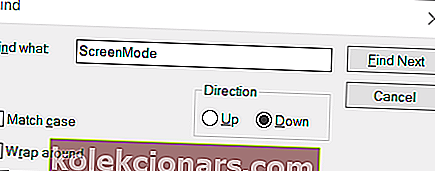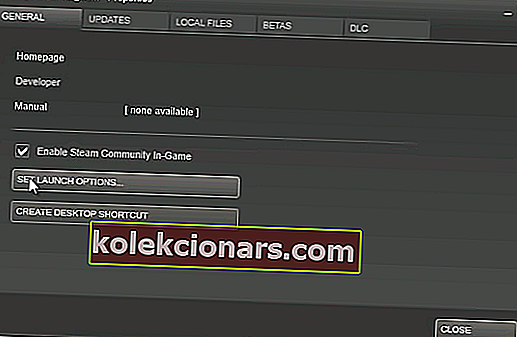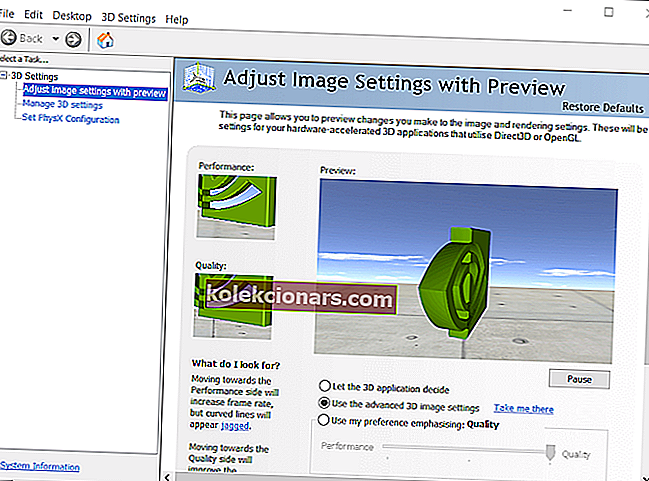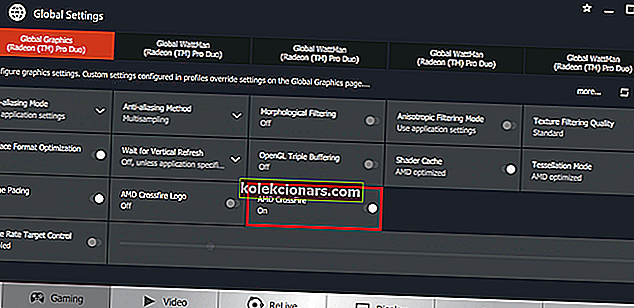- Final Fantasy XIV on MMORPG, mis põhineb auhinnatud Final Fantasy frantsiisil.
- FFXIV DirectX-iga seotud vead, nagu näiteks allpool käsitletud, on levinud.
- Selle suurepärase mängu kohta leiate veel suurepäraseid juhendeid meie pühendatud Final Fantasy XIV jaoturist.
- Veelgi huvitavamaid artikleid leiate meie pühendatud Gamingu lehelt.
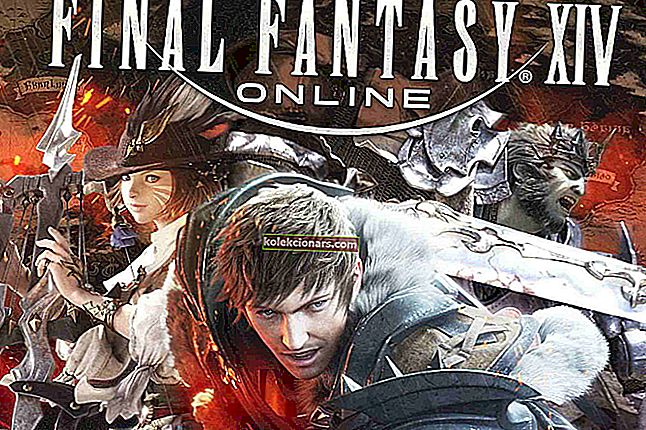
Final Fantasy XIV on Windowsi jaoks laiemalt mängitud MMORPG (massiliselt mitme mängijaga võrgumängus mängud).
Üks levinumaid tõrkeid, mis Windowsi FFXIV-i puhul tekivad, sisaldab tõrketeadet:
Ilmnes surmav DirectX-viga.
See DirectX-tõrge kuvatakse mõnele kasutajale, kui nad proovivad FFXIV-i käivitada.
Kuidas saab FFXIV-i jaoks fataalse DirectX-i vea parandada?
1. Kontrollige, kas graafikakaardi draiveril pole värskendusi
Vananenud graafikakaardidraiverite tagajärjel tekib palju süsteemi- ja programmivigu.
Selle kontrollimiseks, kas teie graafikakaardi draiver vajab värskendamist, soovitame kasutada kolmanda osapoole rakendust, näiteks DriverFix , kuna see on kiireim viis selle ülesande täitmiseks.

- Laadige alla DriverFix.
- Käivitage tarkvara. ( See hakkab teie süsteemi automaatselt skannima. )
- Kontrollige aegunud draiverite loendit, mida see kuvab (kui neid on).
- Vajadusel värskendage graafikakaardi draiverit.
Lisaks saate värskendada kõiki muid draivereid, mis võivad häireid põhjustada, kuna see parandab ainult teie operatsioonisüsteemi tervist.

DriverFix
Ära lase süsteemivigadel mängu lüüa! Hoidke selle tööriista abil oma olulisi draivereid ajakohasena. Tasuta prooviversioon Külastage veebisaiti2. Avage mäng akende režiimis
- Avage File Explorer.
- Klõpsake File Exploreri akna vasakus servas valikut Dokumendid.
- Avage Minu mängud .
- Seejärel avage jaotises Minu mängud alamkaust FINAL FANTASY XIV.
- Paremklõpsake failil FFXIV.cfg ja valige Ava rakendusega… Notepad .
- Kui fail FFXIV.cfg on avatud, vajutage kiirklahvi Ctrl + F.
- Tippige Notepadi otsingu utiliidi ScreenMode .
- Seejärel klõpsake nuppu Leia järgmine .
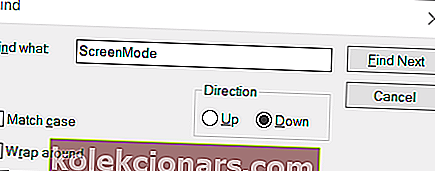
- Muutke failis FFXIV.cfg ekraanirežiimi sätte väärtus 0-st 2-ni .
- Klõpsake faili > Salvesta, et salvestada FFXIV.cfg. Seejärel peaks FFXIV käivituma aknarežiimis.
FFXIV-i käivitamine akna režiimis täisekraani asemel on üks kinnitatud resolutsioonidest FFXIV surmaga lõppenud DirectX-vea parandamiseks.
3. Lisage DirectX9 mängu töölaua otsetee sihtmärgile

-
- Selleks paremklõpsake Final Fantasy XIV otseteel ja valige Atribuudid .
- Järgmisena valige avanevas aknas vahekaart Otsetee .
- Lisage tekstiväljale Sihtmärk tee lõppu -dx9 .
- Siis näeb mängu sihttee välja umbes selline:
C:/Program Files/FFXIV/FFXIV.exe - Valige suvand Rakenda .
- Akna sulgemiseks klõpsake nuppu OK .
4. Lisage Steam'i käivitamisvalikutesse DirectX9
- Esmalt avage Steami klienditarkvara.
- Atribuutide valimiseks paremklõpsake Steamis Final Fantasy XIV .
- Seejärel vajutage nuppu Määra käivitusvalikud .
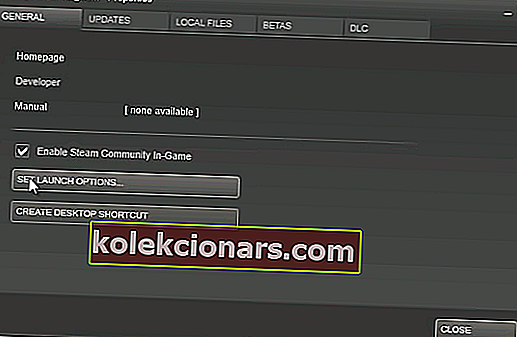
- Sisestage tekstiväljale käivitusvalikud -dx9 .
- Klõpsake nuppu OK .
5. Lülitage NVIDIA GPU-de jaoks välja SLI
- Paremklõpsake oma Windowsi töölaual ja valige NVIDIA juhtpaneel.
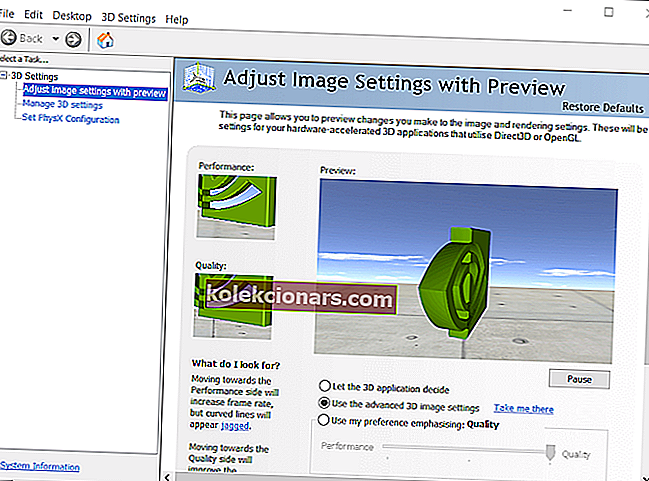
- Selle laiendamiseks klõpsake juhtpaneeli vasakul pool 3D-sätted.
- Seejärel klõpsake SLI sätete avamiseks käsku Konfigureeri SLI.
- Klõpsake raadionuppu Keela SLI .
- Valige Rakenda võimalus salvestada uut seadet.
6. Lülitage CrossFire AMD GPU jaoks välja
- Paremklõpsake töölaual ja valige suvand AMD Radeon Settings .
- Valige avanenud AMD juhtpaneelil vahekaart Gaming .
- Seejärel valige täiendavate valikute avamiseks globaalsed seaded .
- Lülitage AMD CrossFire valik välja, kui see on sisse lülitatud.
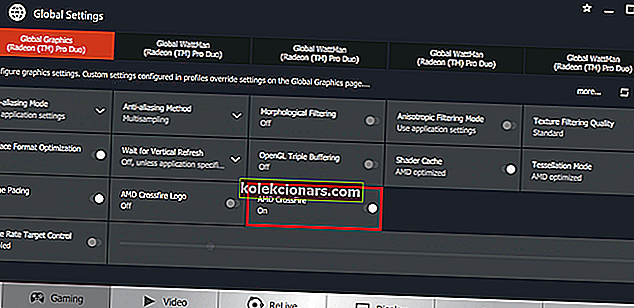
Need on mõned parimad lahendused fataalse DirectX-i tõrke parandamiseks.
Mõni neist on kasutajate poolt edukalt testitud, teine aga mitte, kuid võite neid kordamööda proovida.
KKK: Lisateave Final Fantasy XIV ja DirectX-i kohta
- Kas ma saan DirectX 12 kasutada?
Kui teie arvuti vastab miinimumnõuetele, saate installida DirectX 12.
- Kas DirectX-i värskendatakse sageli?
DirectX väljastab iga paari aasta tagant programmi uue suurema versiooni, kuid iga uus iteratsioon toob kaasa palju tööriistu, mis seda kompenseerivad.
- Kuidas installida Final Fantasy XIV?
Installeri leiate Final Fantasy XIV ametlikult veebisaidilt. Protsess on üsna intuitiivne.
Toimetaja märkus: see artikkel avaldati algselt 2020. aasta aprillis ning värskendati, uuendati ja uuendati oktoobris 2020 värskuse, täpsuse ja terviklikkuse huvides.